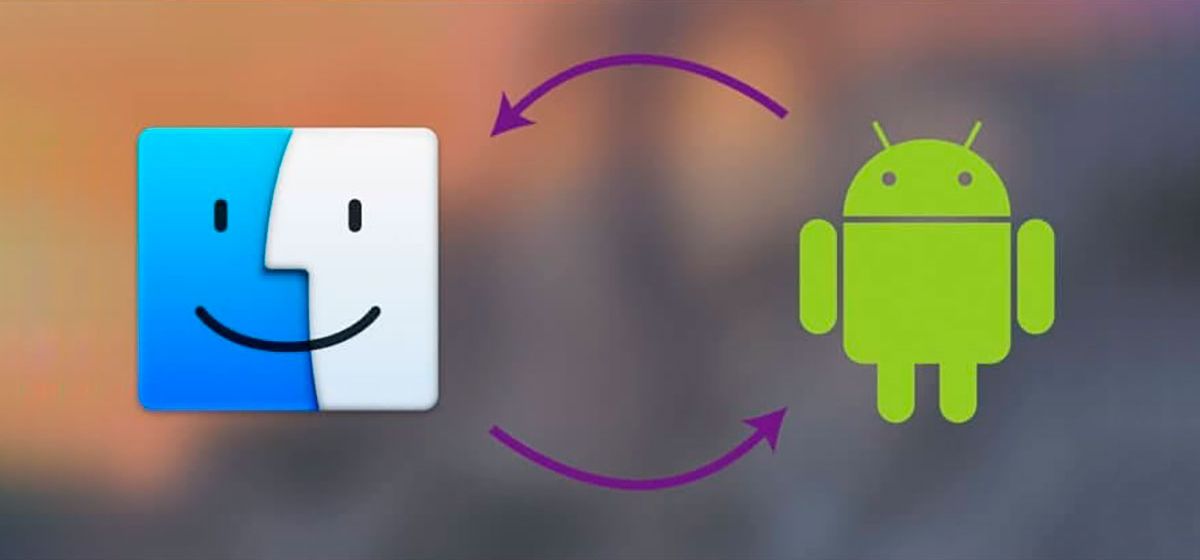
Как передать фото и файлы с Android-смартфона на MacBook с macOS Ventura
в iCases BlogБез посторонних приложений.
Раньше я могла передавать фотографии с Android на MacBook Pro по Bluetooth, выбирая ноутбук в меню смартфона, но в этом году я обновилась до нового MacBook Air M2 с macOS Ventura.
Когда мне понадобилось передавать фотографии по беспроводному каналу без использования общего доступа к файлам, пришлось хорошенько покопаться, чтобы понять, как настроить свой MacBook для этого.
Ведь во всех macOS необходимые настройки по умолчанию отключены. Интернет предлагает для решения этой проблемы исполнить танец с бубном, ввести команды в Терминале или установить различные сторонние приложения.
Достаточно включить один из тумблеров, но это не сразу видно в обновленном меню macOS Ventura. Вот руководство о том, куда идти и что нажимать, чтобы избавить вас от проблем с передачей данных между ноутбуком Apple и "зеленым роботом".
Где найти нужный тумблер в настройках MacBook?
На MacBook перейдите в раздел Настройки - Основные - Общий доступ, прокрутите появившееся меню вниз и включите тумблер рядом с Bluetooth Sharing.
Затем щелкните на маленьком значке "i" рядом с этим пунктом и измените действие "При приеме объектов" на "Спросить меня, что делать". Это необходимо для того, чтобы никто не смог подключиться к вашему macbook по Bluetooth без вашего разрешения.
Теперь Android сможет видеть ваш macbook без каких-либо проблем. Импортируйте нужные файлы (фотографии или видео из медиатеки), выберите "Поделиться по Bluetooth" и укажите macbook в качестве принимающего устройства.
Скорость может быть не такой высокой, как при передаче данных по Wi-Fi или AirDrop, но если вы находитесь вне дома и вам нужно загрузить данные со смартфона на ноутбук, потерпите несколько минут.
Это позволяет отображать смартфон на экране macBook и осуществлять передачу файлов в обоих направлениях. Для этого необходимо зайти в приложение "Bluetooth File Sharing" в папке "Utilities" на macBook с macOS Ventura, выбрать файл для передачи и в появившемся меню выбрать нужный смартфон.
Активировать эту настройку нужно только один раз, после чего о ней можно забыть. С этого момента смартфон на базе Android появится на вашем macbook, и вы сможете обмениваться файлами по Bluetooth в любом месте и в любой ситуации, даже без подключения к Интернету.
Не стесняйтесь использовать его.




